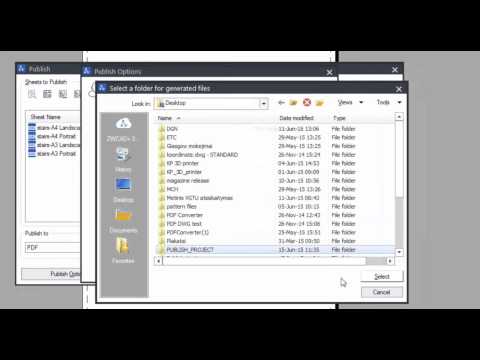
Turinys
„AutoCAD“ yra galinga „Autodesk“ sukurta piešimo ir dokumentavimo programa. Tai leidžia jums sukurti išsamius architektūrinius ir inžinerinius brėžinius 2D ir 3D formatu. Kartais jums reikės pateikti patvirtinimo projektui brėžinį arba dalintis savo darbu kitiems, neturintiems „AutoCAD“ programinės įrangos. PDF formatas yra veiksmingas būdas tai padaryti, nes jis sukuria prieinamesnį dokumentą mažesniu dydžiu. Naudokite vietinę „AutoCAD“ funkciją, kad eksportuotumėte piešinį į PDF.
Instrukcijos
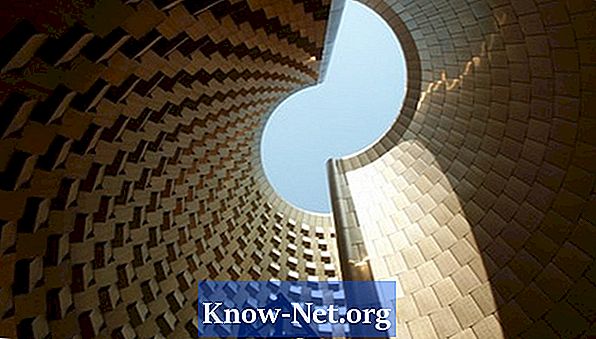
-
Atidarykite „AutoCAD“. Atidarykite „AutoCAD“ failą, kurį norite eksportuoti į PDF.
-
Pasirinkite išvesties skirtuką. Spustelėkite „Eksportuoti į DWF / PDF“ ir tada „Eksportuoti“ ir „PDF“. Taip atsidarys dialogo langas „Išsaugoti kaip PDF“.
-
Pasirinkite norimas eksporto parinktis. Spustelėkite mygtuką „Parinktys“, jei norite rasti konkrečius failus, sluoksnio informacijos ir slaptažodžio apsaugos parinktis. Skyriuje „Eksportuoti“ ir „Pasirinkimo langas“ galite tiksliai nurodyti, kurią dokumento dalį norite eksportuoti į PDF.
-
Jei norite eksportuoti piešinį į PDF formatą, spustelėkite „Išsaugoti“.


